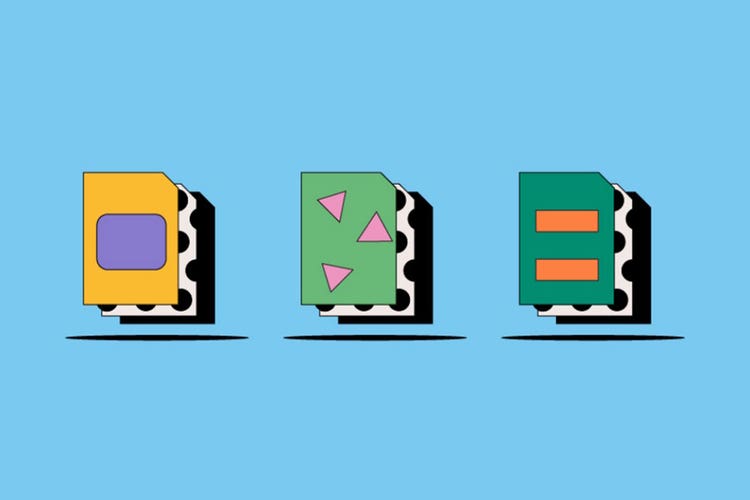FOTOGRAFIE
Vergleich der Dateiformate BMP und PNG.
BMP und PNG sind Dateiformate für Bilder von hoher Qualität. Während BMP-Dateien unkomprimierte Rohdaten enthalten, lassen sich PNG-Dateien in kleinere, handlichere Größen komprimieren. Hier erfährst du mehr zu den wichtigsten Unterschieden zwischen BMP und PNG.
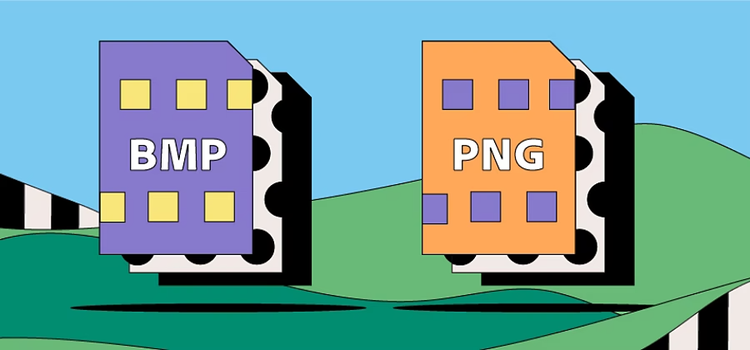
https://main--cc--adobecom.hlx.page/cc-shared/fragments/seo-articles/get-started-notification-blade
Was ist eine PNG-Datei?
PNG steht für Portable Network Graphic. Das vielseitige Format wurde ursprünglich für die Bereitstellung und Weitergabe hochwertiger Bilder im Web entwickelt. PNG-Dateien werden bei der Speicherung verlustfrei komprimiert. Sie können ohne Qualitätseinbußen vergrößert und verkleinert werden. PNG ist zwar weniger verbreitet als andere Dateiformate, wird aber gerne von Grafik-Designerinnen und -Designern verwendet.
Was ist eine BMP-Datei?
BMP ist die Abkürzung für Bitmap, ein universelles Dateiformat, in dem Bilder auf allen Geräten exakt dargestellt werden. BMP-Dateien gewährleisten hohe Bildqualität und Detailgenauigkeit. Jedes einzelne Pixel wird als separate Einheit behandelt. Deshalb sind die meisten BMP-Dateien relativ groß, lassen sich aber auch einfacher bearbeiten.
Was ist der Unterschied zwischen BMP und PNG?
BMP- und PNG-Dateien haben vieles gemeinsam. Beide sind Rasterformate, die im selben Jahr entwickelt und veröffentlicht wurden. Der größte Unterschied liegt in der Komprimierung.
BMP-Dateien sind unkomprimiert und verlustfrei. Es handelt sich um große Dateien, die den maximalen Grad an Details beibehalten. PNG-Dateien dagegen werden verlustfrei komprimiert. Wenn du eine PNG-Datei vergrößerst oder verkleinerst, gehen keine Informationen verloren. Aufgrund ihrer geringeren Dateigröße und der Komprimierbarkeit sind PNG-Dateien in der Regel einfacher in der Handhabung als BMP.
Entdecke weitere Unterschiede zwischen BMP- und PNG-Dateien.
Originalgetreue Darstellung.
BMP-Dateien werden manchmal als „echte Bilder“ bezeichnet, weil sie jedes einzelne Pixel in der Datei wiedergeben. Sie werden nicht automatisch komprimiert. Infolgedessen sind diese Dateien ziemlich groß. Eine Sammlung mit BMP-Bildern beansprucht schnell viel Speicherplatz und Arbeitsspeicher.
PNG-Dateien bilden hochwertige Bilder ab, werden aber im Gegensatz zu BMP-Dateien automatisch komprimiert. Sie funktionieren gut für einfache Grafiken wie Icons, Logos, Linienzeichnungen, Comics und eingebettete Grafiken.
Dateigröße.
Eine BMP-Datei ist größer als eine PNG-Datei mit demselben Bild oder Inhalt. Beide Formate enthalten so viele Bilddetails und -informationen wie möglich, jedoch werden PNG-Dateien bei der Speicherung automatisch komprimiert. Sie lassen sich sogar mehrfach komprimieren, wenn besonders kleine Dateien benötigt werden. BMP-Bilder speichern die Farbinformationen jedes einzelnen Pixels und können daher sehr groß – bis zu 4 GB – werden.
Use Cases.
BMP-Dateien speichern hochwertige Bilder mit maximalen Detailgrad. Zum Zeitpunkt seiner Einführung war BMP deshalb ideal für die Bildbearbeitung. Später etablierten sich andere Bearbeitungsformate, sodass BMP heute hauptsächlich als Speicherformat verwendet wird.
PNG wurde ursprünglich für die Bereitstellung und Weitergabe von Bildern im Web entwickelt. PNG-Dateien finden sich auf vielen Websites, da sie sich gut für kleine Illustrationen, Skizzen, Zeichnungen, Logos und Icons eignen. Grafik-Designerinnen und -Designer verwenden das PNG-Format oft für eigenständige Grafiken.
PNG unterstützt Transparenz. Das ist besonders nützlich bei der Gestaltung von Elementen mit definierten Rändern und Umgebungsrahmen, z. B. Logos oder Icons. Elemente mit Transparenz lassen sich – mit Ebenen oder als Ebenen – nahtlos in Hintergründe einbinden.
Komprimierung.
BMP und PNG sind verlustfreie Dateiformate. Sie können also nach der Komprimierung wieder auf ihre ursprüngliche Qualität zurückgesetzt werden.
BMP-Dateien werden anhand eines einfachen Algorithmus komprimiert. Die Komprimierung von PNG-Dateien geht schnell und ist mehrfach möglich.
Qualität.
BMP-Dateien bieten eine etwas höhere Qualität als PNG, weil sie jedes Pixel unverändert wiedergeben. Der Qualitätsunterschied zwischen BMP und PNG ist jedoch nicht besonders groß.
Druck.
Weder BMP noch PNG eignen sich für Print-Produktionen, vor allem, weil sie das CMYK-Farbmodell (Cyan, Magenta, Yellow, Key/Black) nicht unterstützen, das in der Druckindustrie verwendet wird.